Es müssen nicht immer große Systemanpassungen vorgenommen werden. Viele tägliche Routine-Workflows lassen sich auch im Odoo-Standard relativ einfach automatisieren und helfen Ihnen und Ihren Mitarbeitern, viel Zeit zu sparen und effizienter zu arbeiten.
Die Funktion „Automatische Aktionen“ ist hier besonders nützlich: Es handelt sich dabei um eine fortgeschrittene Standardfunktion von Odoo, die verwendet wird, um bestimmte Aktionen unter bestimmten Bedingungen auszulösen.
Im Folgenden zeigen wir Ihnen Schritt für Schritt, wie Sie ganz einfach eine solche Automatisierte Aktion konfigurieren können, um automatische Zahlungsbestätigungen direkt aus Ihrem Odoo heraus an Ihre Kunden zu senden.
So finden Sie automatische Aktionen in Ihrem Odoo
Um automatische Aktionen zu verwenden, müssen Sie Ihr Odoo folgendermaßen konfigurieren:
- Zuerst müssen Sie den Entwickler-Modus aktivieren. Dafür gibt es zwei Möglichkeiten:
- Nummer 1: Via Google Chrome.Fügen Sie dazu diese Google Chrome-Erweiterung zum Browser hinzu.
- Klicken oder Doppelklicken Sie auf das

Symbol in Ihrem Chrome-Browser, um den Entwickler-Modus zu aktivieren. Das Symbol befindet sich rechts oben in Ihrem Browser-Fenster.
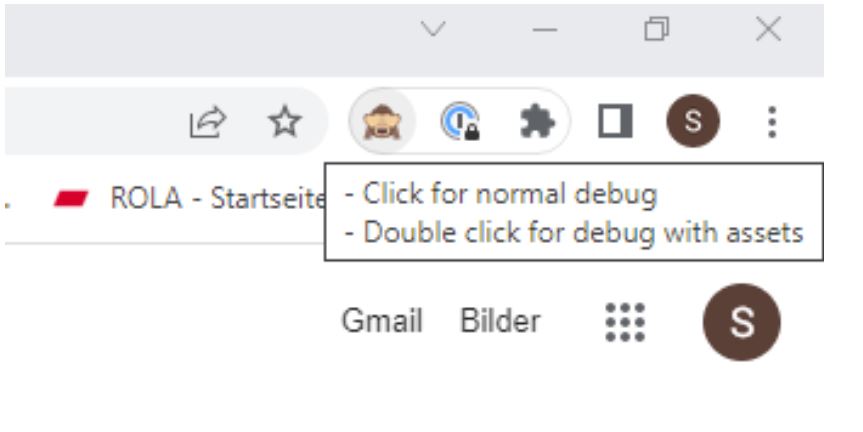
- Das Symbol ändert sich zu

beim einfachen Klick und zu
 beim Doppelklick.
beim Doppelklick. - Number 2Nummer 2: Alternativ können Sie auch in die "Einstellungen"
App in Ihrem Odoo gehen.
- Scrollen Sie nach unten zu Entwickler-Tools und aktivieren Sie den Entwicklermodus.
Sobald der Entwicklermodus aktiviert ist, klicken Sie Technisch >> Automation >> Automatische Aktionen.
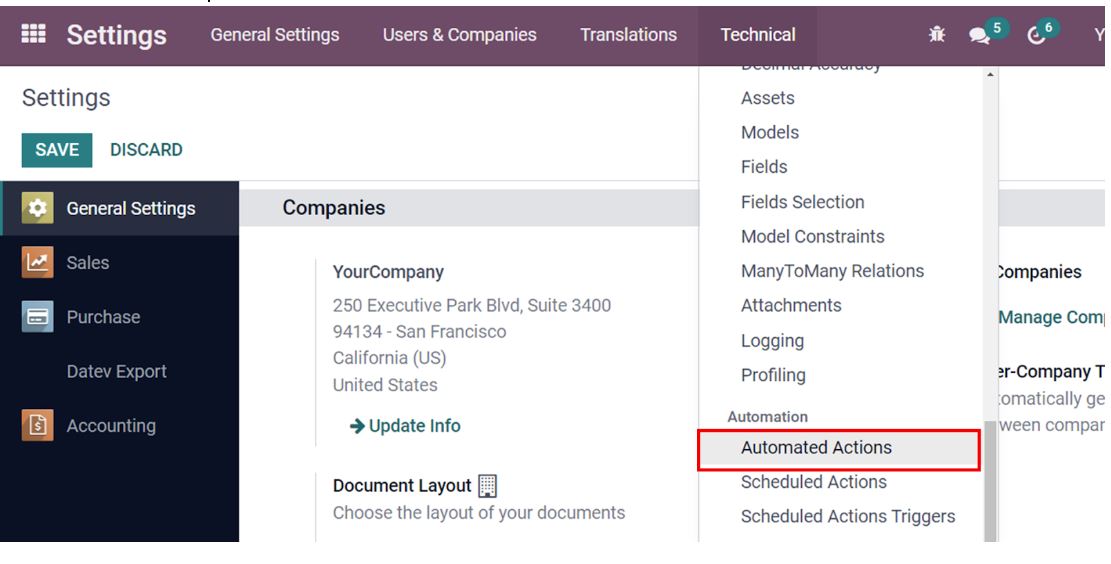
3. Sie können aber auch auf der Startseite Ihrer Apps “automatische Aktionen” eintippen und Odoo schlägt Ihnen mögliche Suchergebnisse vor.
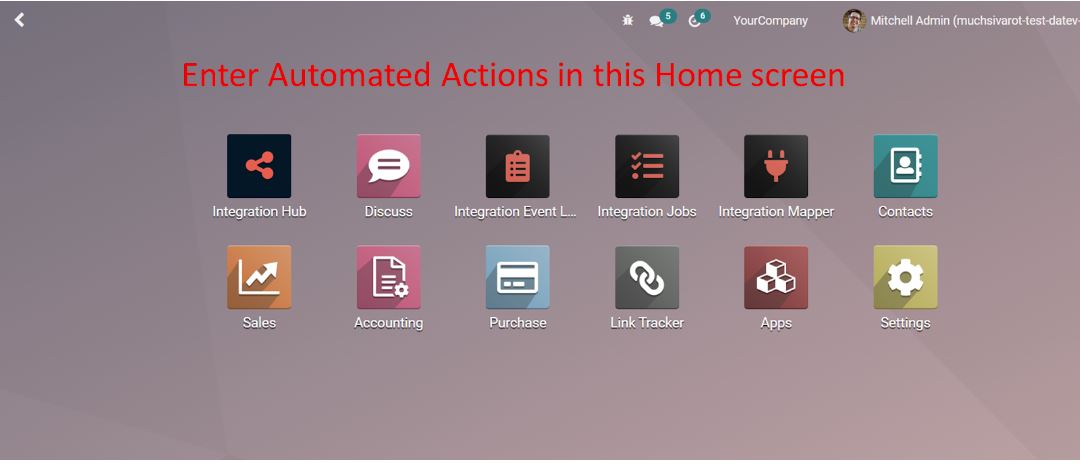
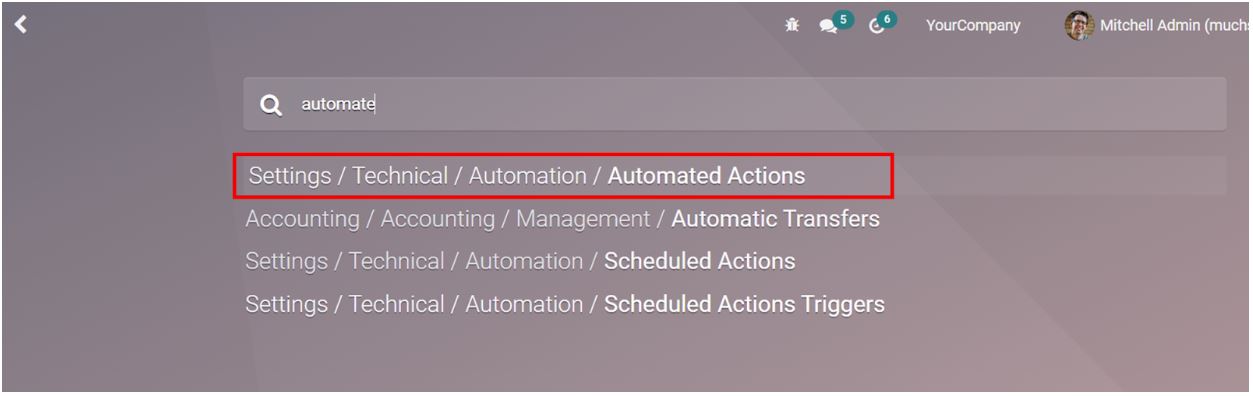
4. Klicken Sie auf Automatische Aktionen um Ihre Auswahl zu bestätigen.
So erstellen Sie automatische Zahlungsbenachrichtigungen in Odoo
Um nun automatische Zahlungsbenachrichtigungen aus Odoo zu ermöglichen, muss eine entsprechende automatisierte Aktion angelegt & konfiguriert werden.
1. Erstellen Sie eine automatisierte Aktion wie in der folgenden Abbildung dargestellt.
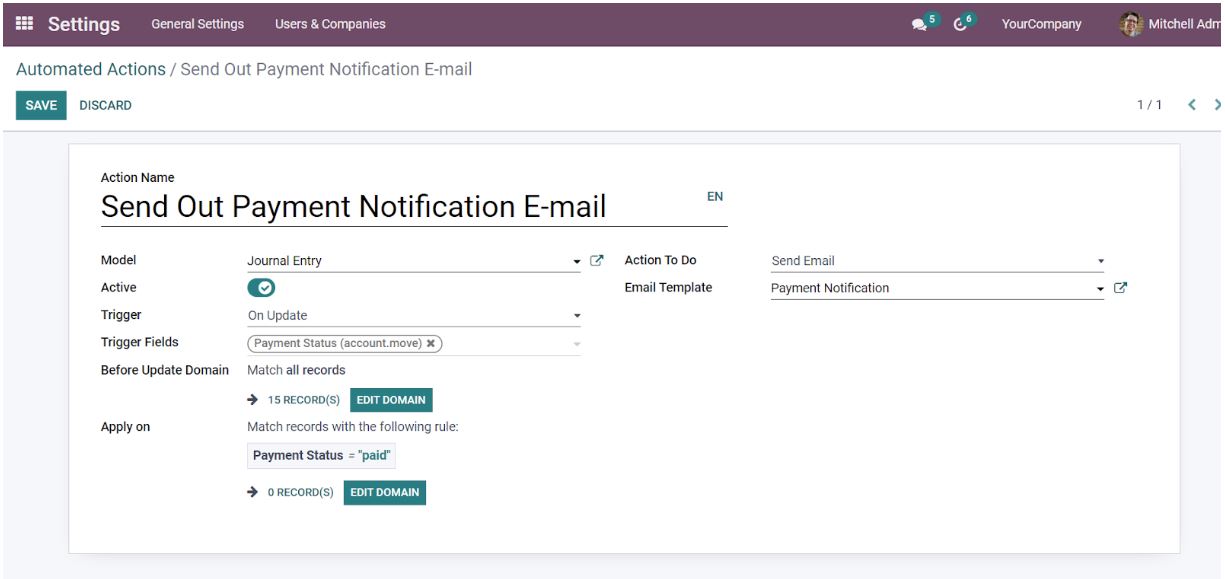
2. Wenn noch keine E-Mail-Vorlage vorliegt, können Sie eine erstellen, indem Sie auf das  Symbol klicken.
Symbol klicken.
3. Die E-Mail-Vorlage sollte wie in der folgenden Abbildung dargestellt angelegt werden.
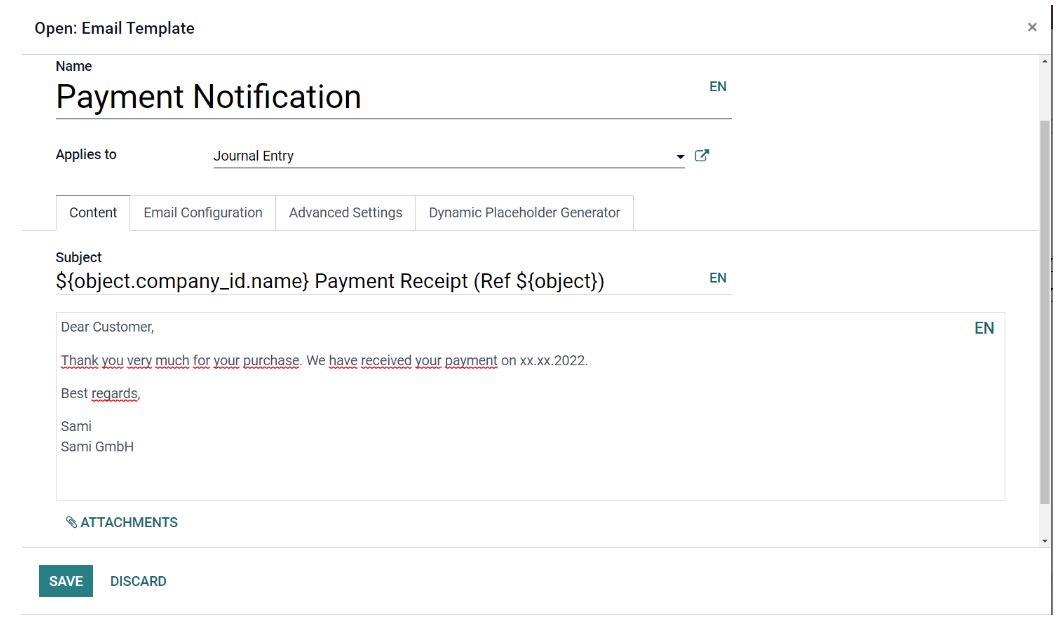
4. Lassen Sie uns dies nun testen. Gehen Sie zurück in die Buchhaltungs-App. Als Beispiel wollen wir annehmen, dass hier nun 2 offene Rechnungen vorliegen.
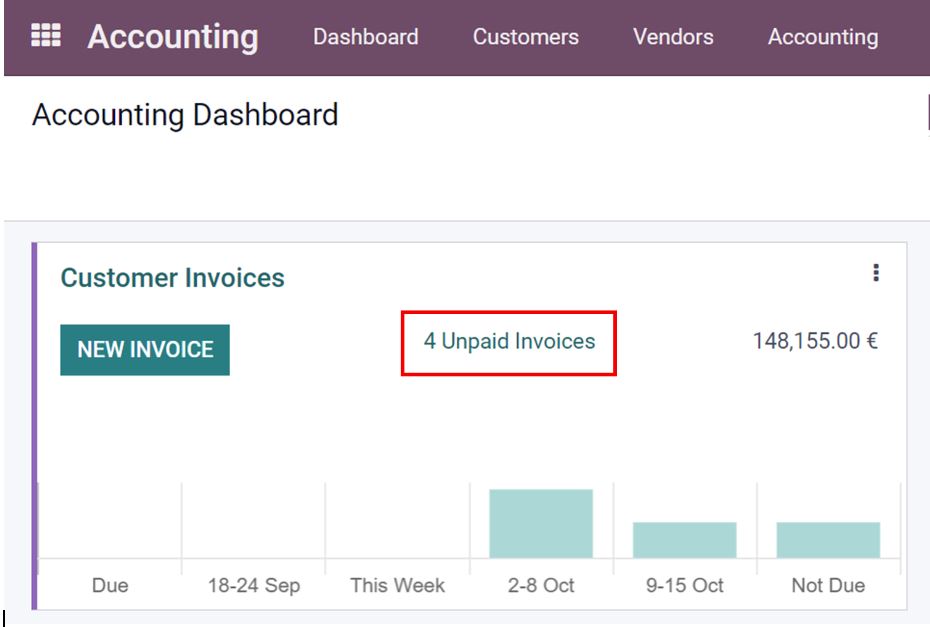
5. Wählen Sie nun eine Rechnung aus, die Sie abrechnen möchten.
6. Klicken Sie auf den ZAHLUNG ERFASSEN Button.
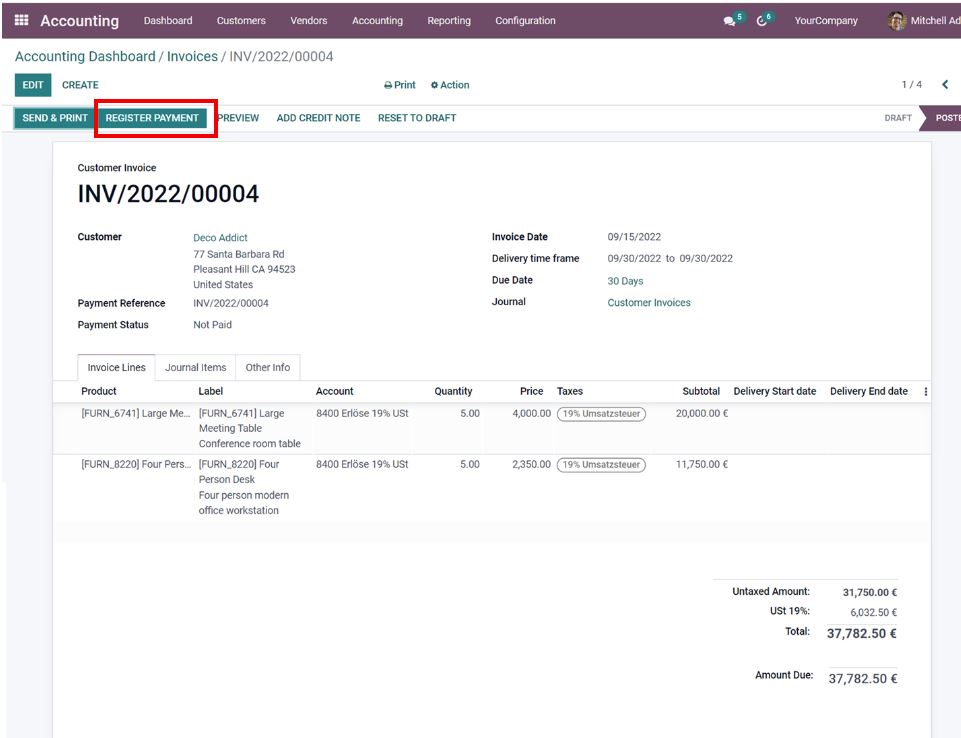
8. Bestätigen Sie indem Sie nochmals auf ZAHLUNG ERFASSEN klicken.
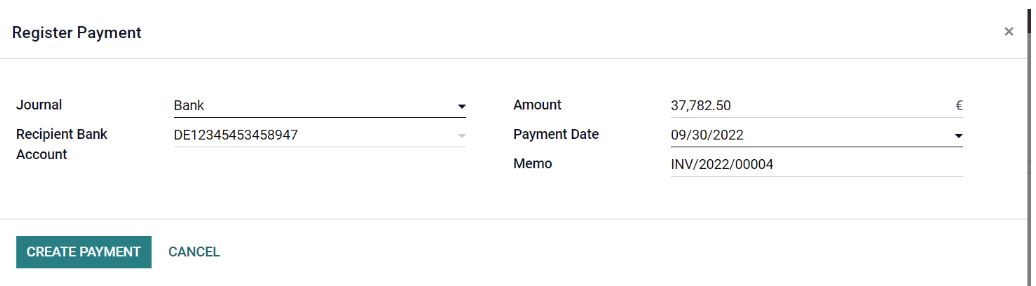
9. Die Rechnung befindet sich jetzt „in Zahlung„, muss aber noch abgeglichen werden.
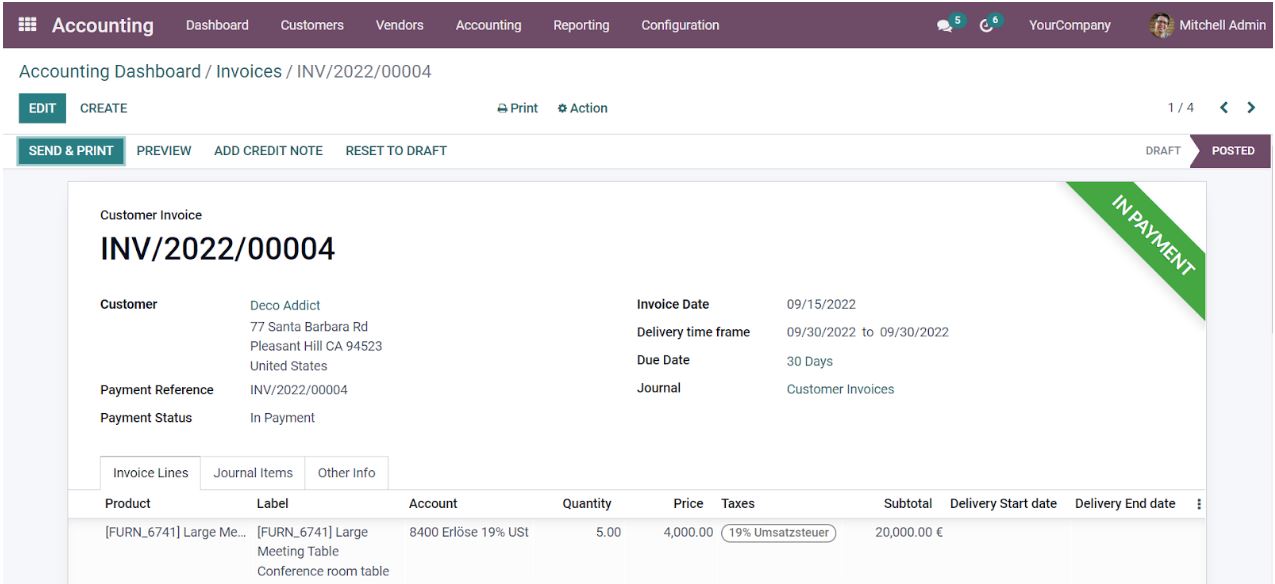
10. Wenn Sie nun zur Startansicht der Buchhaltungs-App zurückkehren, sehen Sie, dass hier Posten zum Zahlungs-Abgleich bereit liegen.
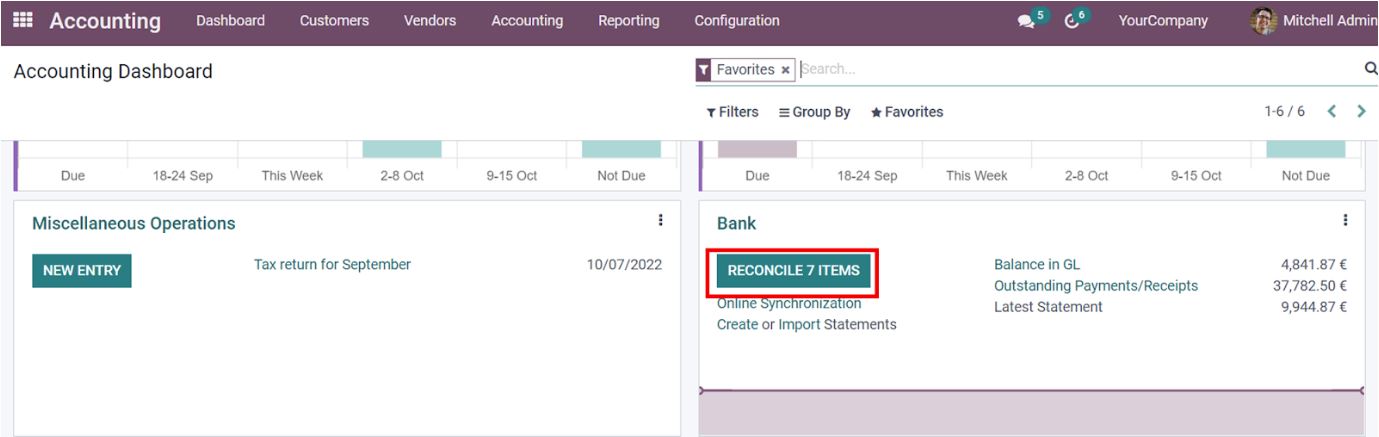
11. Gleichen Sie diese ab, indem Sie auf den BESTÄTIGEN-Button klicken.
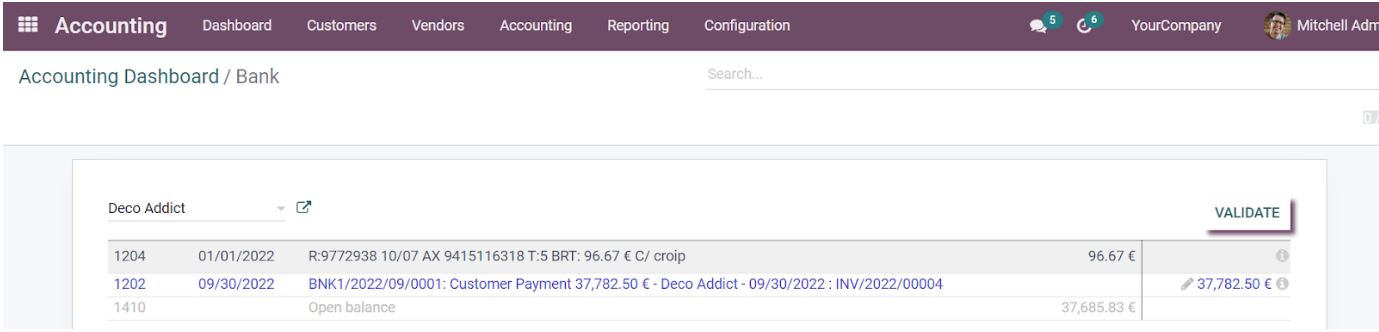
12. Der Kunde würde nun eine Benachrichtigung per E-Mail erhalten, die in etwa wie folgt aussieht (Beispiel anhand von Odoo Chatter).
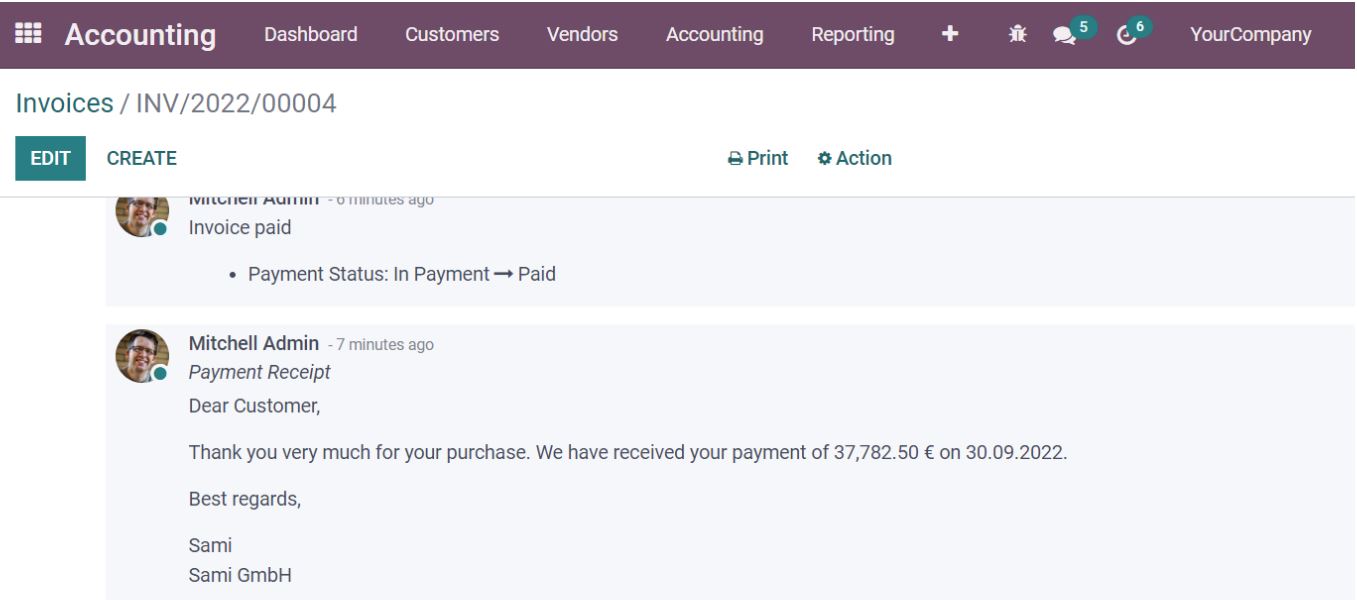
Sie suchen nach dem richtigen Partner für Ihr Odoo Projekt?
Dann sind Sie bei much. Consulting goldrichtig! Als einer der größten Odoo-Goldpartner in Deutschland unterstützen wir Unternehmen aller Größen und Branchen bei der erfolgreichen Implementierung und langfristigen Betreuung von Odoo-Projekten.
So finden Sie automatische Aktionen in Ihrem Odoo
Um automatische Aktionen zu verwenden, müssen Sie Ihr Odoo folgendermaßen konfigurieren:
- Zuerst müssen Sie den Entwickler-Modus aktivieren. Dafür gibt es zwei Möglichkeiten:
- Nummer 1: Via Google Chrome.Fügen Sie dazu diese Google Chrome-Erweiterung zum Browser hinzu.
- Klicken oder Doppelklicken Sie auf das
 Symbol in Ihrem Chrome-Browser, um den Entwickler-Modus zu aktivieren. Das Symbol befindet sich rechts oben in Ihrem Browser-Fenster.
Symbol in Ihrem Chrome-Browser, um den Entwickler-Modus zu aktivieren. Das Symbol befindet sich rechts oben in Ihrem Browser-Fenster.
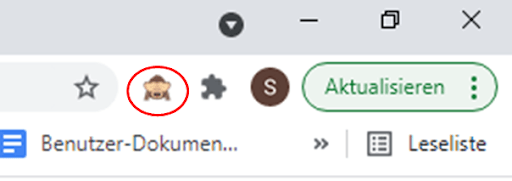
- Das Symbol ändert sich zu
 beim einfachen Klick und zu
beim einfachen Klick und zu  beim Doppelklick.
beim Doppelklick. - Number 2: Alternatively, you can also go into the "Settings" App in your Odoo.
- Scrollen Sie nach unten zu Entwickler-Tools und aktivieren Sie den Entwicklermodus.
Sobald der Entwicklermodus aktiviert ist, klicken Sie Technisch >> Automation >> Automatische Aktionen.
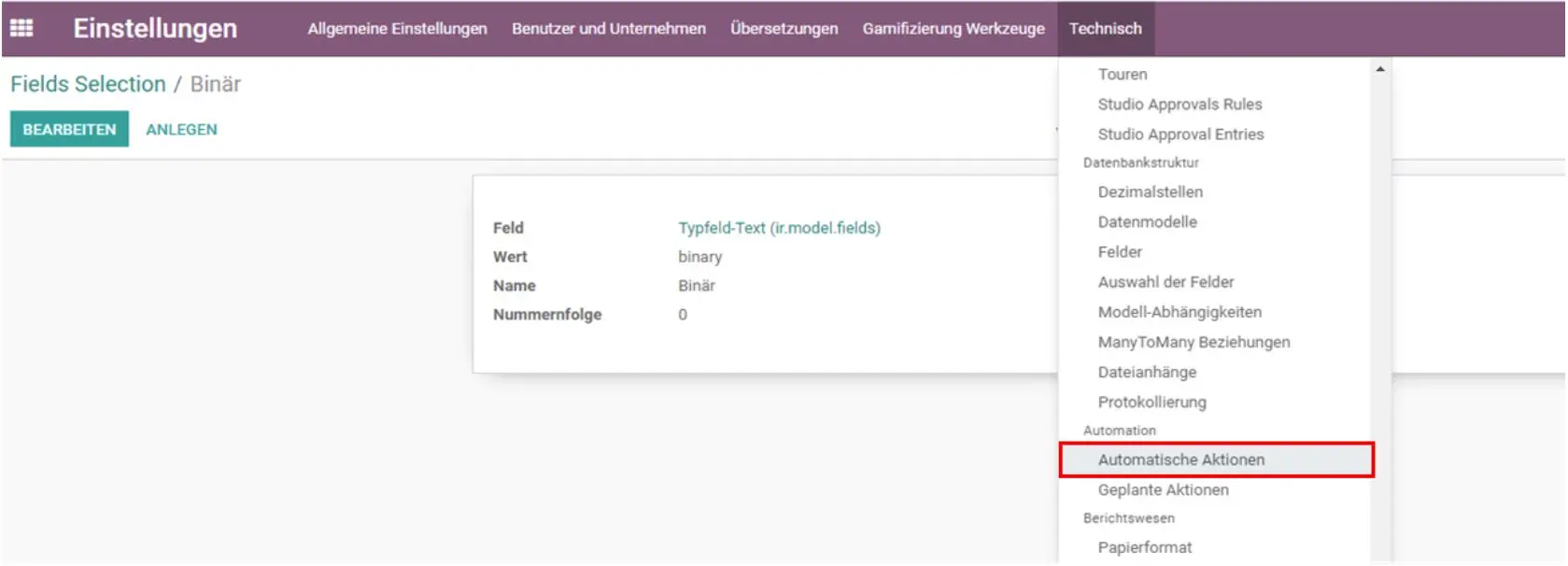
3. Sie können aber auch auf der Startseite Ihrer Apps “automatische Aktionen” eintippen und Odoo schlägt Ihnen mögliche Suchergebnisse vor.
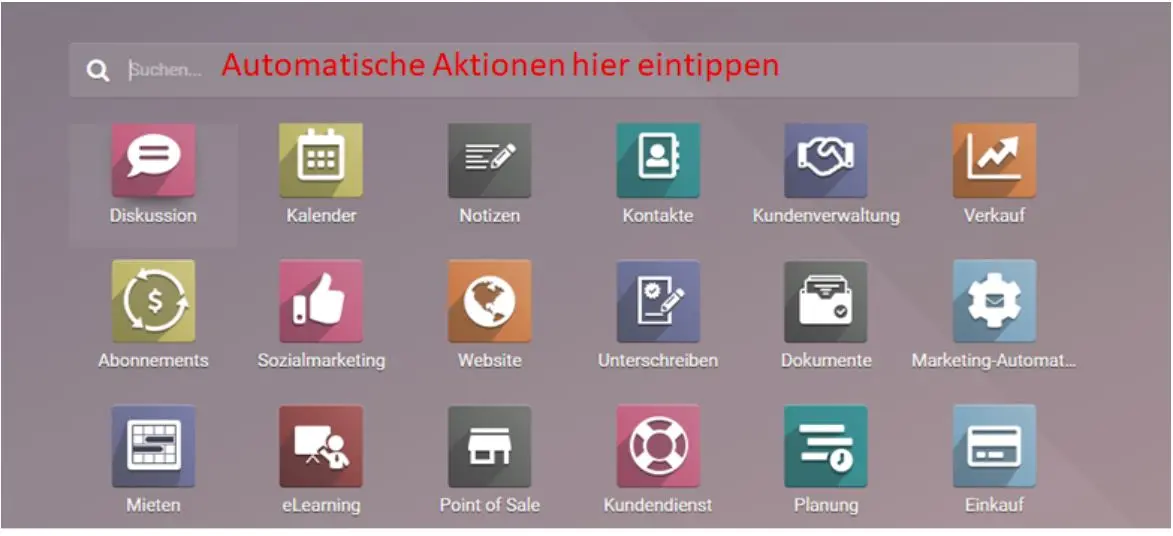

4. Klicken Sie auf Automatische Aktionen um Ihre Auswahl zu bestätigen.
So erstellen Sie automatische Zahlungsbenachrichtigungen in Odoo
Um nun automatische Zahlungsbenachrichtigungen aus Odoo zu ermöglichen, muss eine entsprechende automatisierte Aktion angelegt & konfiguriert werden.
1. Erstellen Sie eine automatisierte Aktion wie in der folgenden Abbildung dargestellt.
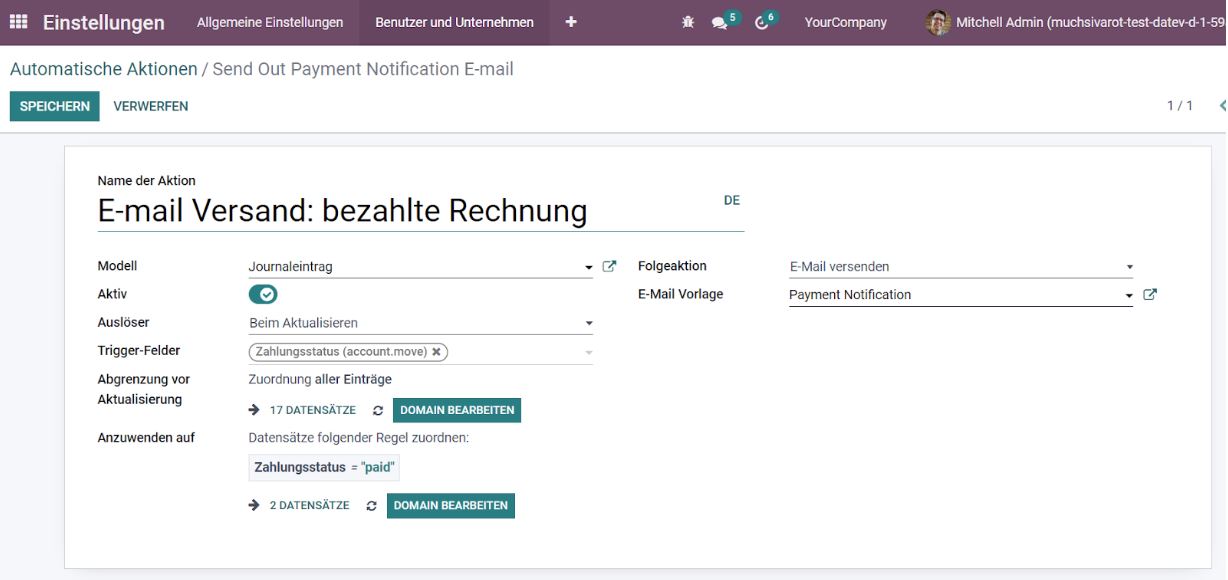
2. Wenn noch keine E-Mail-Vorlage vorliegt, können Sie eine erstellen, indem Sie auf das  Symbol klicken.
Symbol klicken.
3. Die E-Mail-Vorlage sollte wie in der folgenden Abbildung dargestellt angelegt werden.
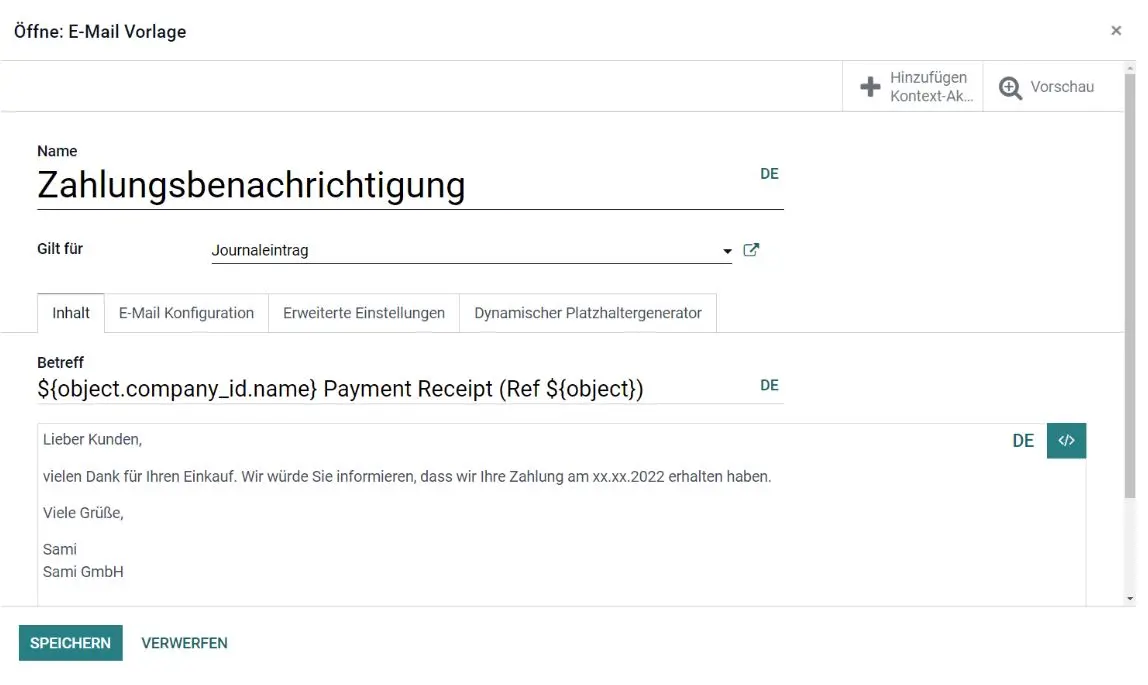
4. Lassen Sie uns dies nun testen. Gehen Sie zurück in die Buchhaltungs-App. Als Beispiel wollen wir annehmen, dass hier nun 2 offene Rechnungen vorliegen.
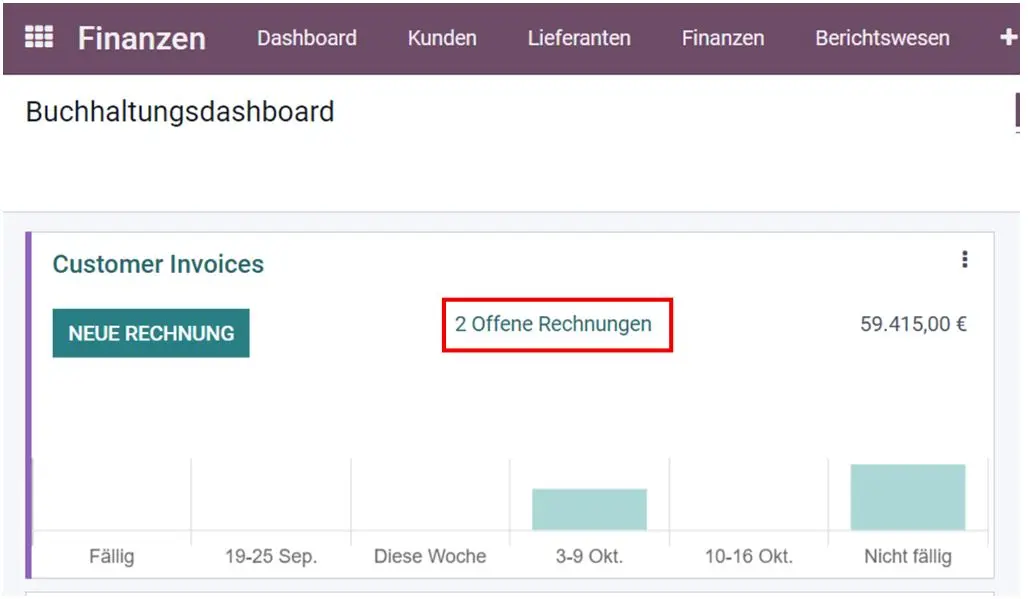
5. Wählen Sie nun eine Rechnung aus, die Sie abrechnen möchten.
6. Klicken Sie auf den ZAHLUNG ERFASSEN Button.
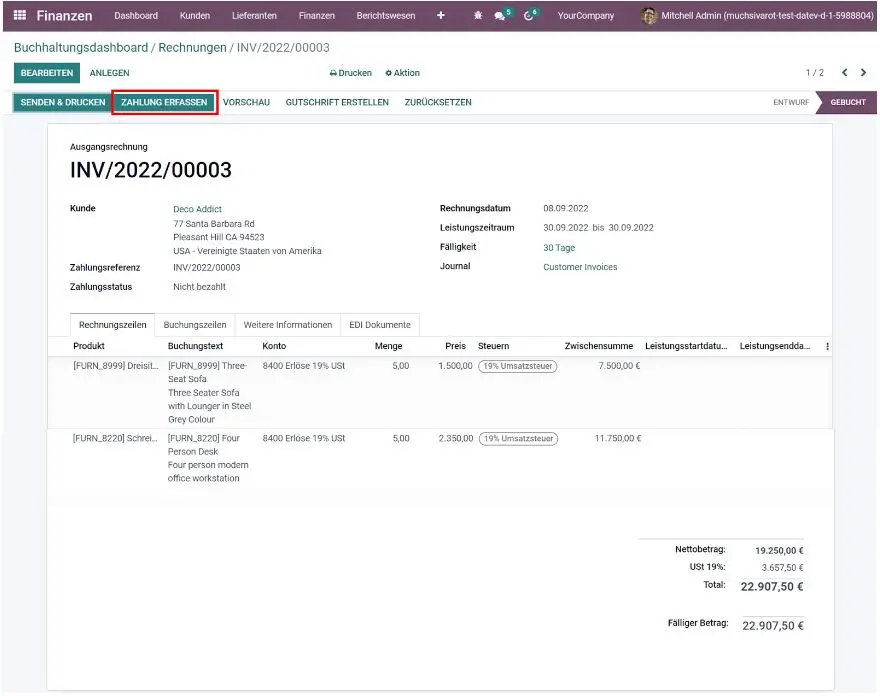
8. Bestätigen Sie indem Sie nochmals auf ZAHLUNG ERFASSEN klicken.
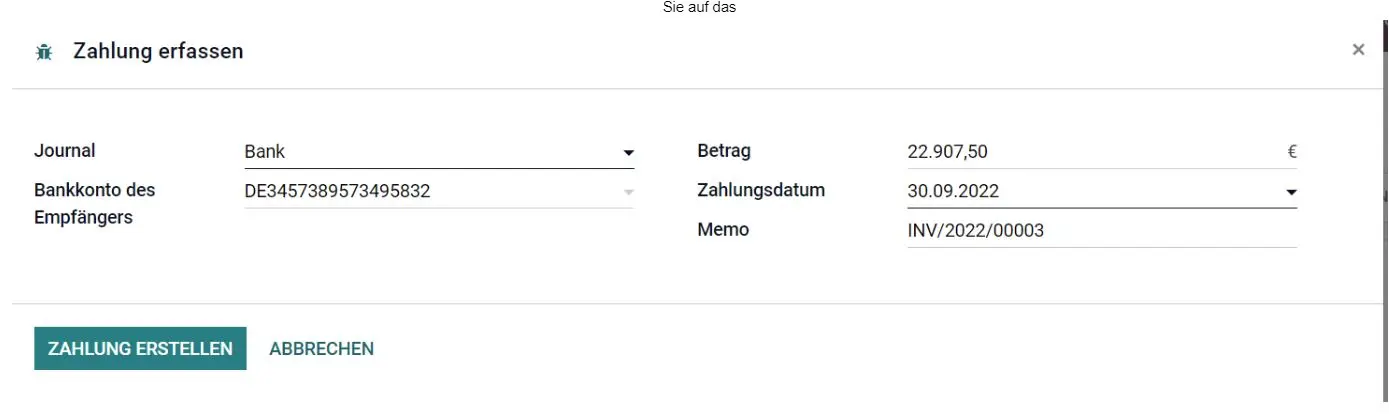
9. Die Rechnung befindet sich jetzt „in Zahlung„, muss aber noch abgeglichen werden.
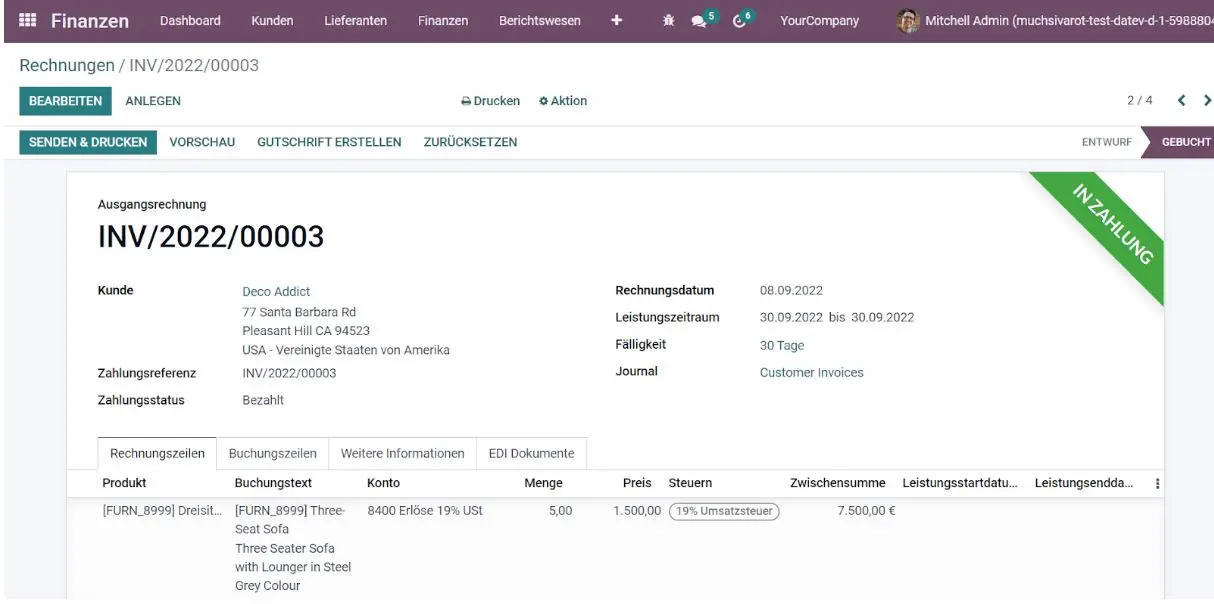
10. Wenn Sie nun zur Startansicht der Buchhaltungs-App zurückkehren, sehen Sie, dass hier Posten zum Zahlungs-Abgleich bereit liegen.
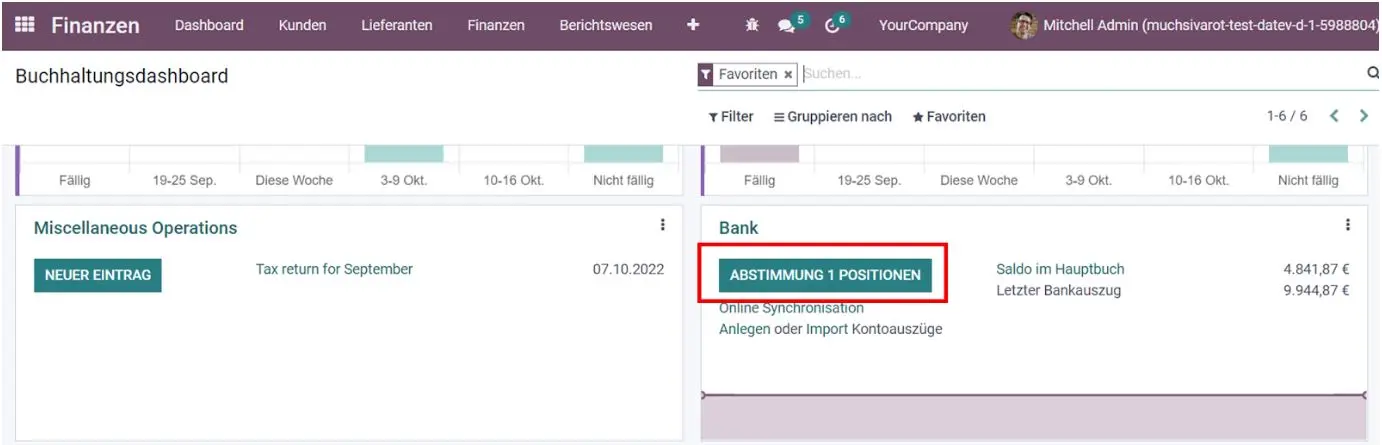
11. Gleichen Sie diese ab, indem Sie auf den BESTÄTIGEN-Button klicken.
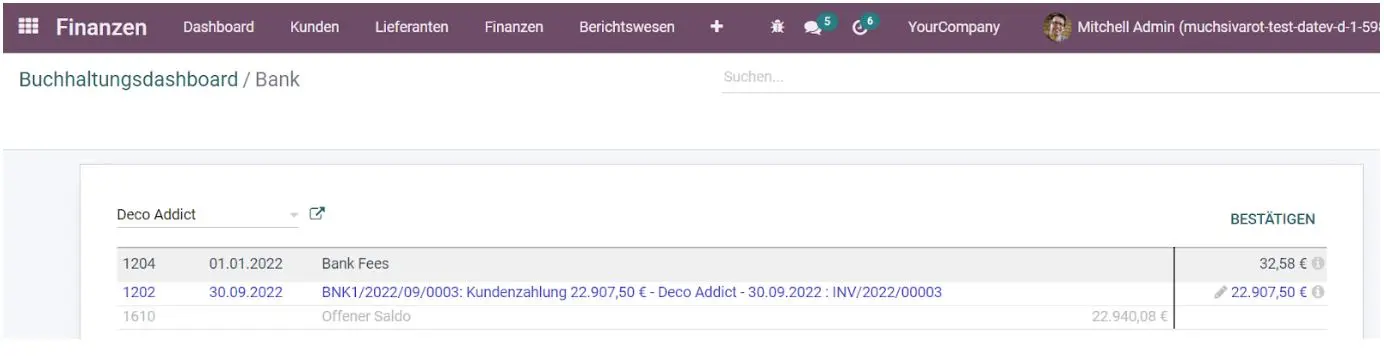
12. Der Kunde würde nun eine Benachrichtigung per E-Mail erhalten, die in etwa wie folgt aussieht (Beispiel anhand von Odoo Chatter).
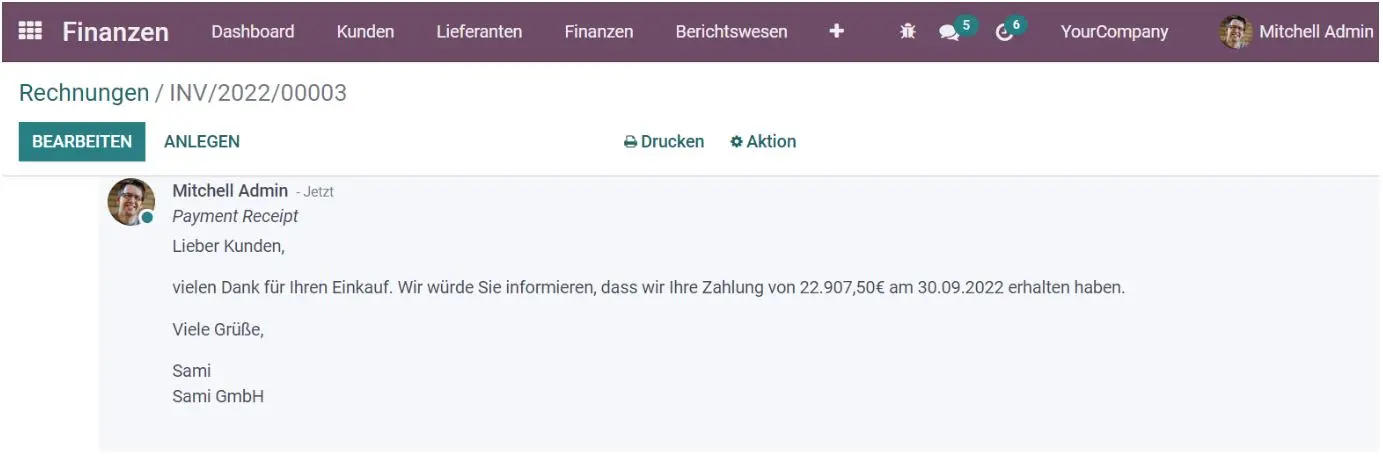
Sie suchen nach dem richtigen Partner für Ihr Odoo Projekt?
Dann sind Sie bei much. Consulting goldrichtig! Als einer der größten Odoo-Goldpartner in Deutschland unterstützen wir Unternehmen aller Größen und Branchen bei der erfolgreichen Implementierung und langfristigen Betreuung von Odoo-Projekten.